如何降级 macOS Sierra 并恢复到 El Capitan
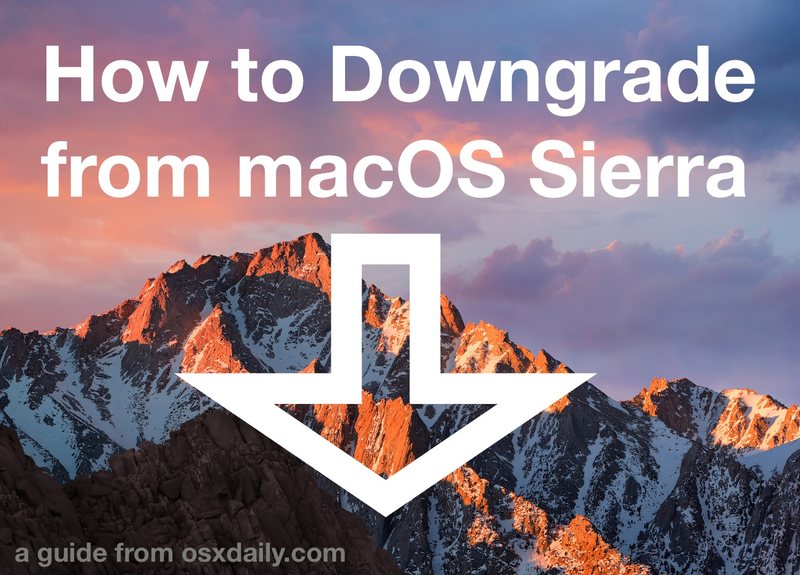
对于绝大多数 Mac 用户来说,macOS Sierra 是一个不错的升级,可以顺利进行。对于少数用户,macOS Sierra 会出现独特的各种问题,所有故障排除尝试都无法解决,甚至重新安装 Sierra 或全新安装。如果您属于后者阵营,或者只是认为 macOS Sierra 不适合您,您可以使用事先制作的 Time Machine 备份从 macOS Sierra 降级到 OS X El Capitan 或 Mavericks。
这显然需要一个正常运行的 Time Machine 备份才能工作,这是为什么 在足够大的外部驱动器上设置 Time Machine 是 Mac 上最重要的维护程序之一。防止数据丢失或回滚有问题的软件更新或操作系统升级的能力非常宝贵。
从 macOS Sierra 降级到旧版 Mac OS X 的要求
- 在更新到 macOS Sierra(使用 Mac OS X El Capitan、Mavericks、Yosemite 或其他)之前进行时间机器备份
- 手动备份(与 Time Machine 分开)在 Time Machine 备份时间和现在之间创建的任何临时文档或数据*
* 请记住,使用 Time Machine 回滚的一个副作用是任何临时数据都将丢失,除非您在开始该过程之前自己手动备份文件(例如,如果您从 1 月 1 日恢复但现在是 1 月 15 日,您将丢失在这两个日期之间创建或修改的文件,除非您在恢复之前手动备份它们)。我个人通过在 Time Machine 卷上创建一个文件夹并手动将重要的新文档拖放到其中来解决这个问题,然后将它们复制回恢复的 Mac,但一些用户依赖 iCloud Drive、DropBox 或其他服务。如果你跳过它,你将丢失临时数据。
如何使用 Time Machine 从 macOS Sierra 降级
- 将 Time Machine 卷连接到 Mac
- 重新启动 Mac 并同时按住 Command+R 键以启动进入恢复模式
- 在“macOS Utilities”屏幕上,选择“Restore From Time Machine Backup”,然后点击 Continue
- 在“选择备份源”屏幕上,选择您的时间机器备份驱动器
- 在“选择备份”中,浏览按日期、时间和 Mac OS 版本列出的备份,选择带有“10.11.6”(或您之前的 Mac OS X 版本)的最新日期,然后点击继续
- 在“选择目标”中,选择要恢复到的目标 Mac 驱动器,通常是“Macintosh HD”,然后点击“恢复”
- 可选:如果启用了 FileVault,请单击“解锁”并进行身份验证以禁用 FileVault 加密,然后才能使用恢复功能
- 确认您希望擦除目标驱动器(“Macintosh HD”或其他)并从所选的 Time Machine 备份中恢复它——这是不可逆的,驱动器将被格式化并从备份中擦除和恢复——点击“继续”
- 让“恢复”过程完成,这可能需要 30 分钟到几个小时不等,具体取决于硬盘大小、备份大小、计算机速度和备份驱动器的速度






一旦 Mac 从 Time Machine 完成恢复,之前版本的 Mac OS 将自动启动,并使用该时间段备份的所有数据。
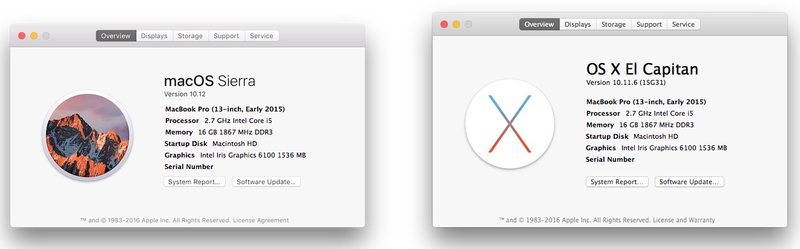
在此示例中,这意味着 Mac 现在已恢复到 MacOS X El Capitan 10.11.6,并且 macOS Sierra 10.12 已从 Mac 中完全删除,因为恢复过程有效地将 Mac 回滚到安装 Sierra 之前。如果不是很明显,这就是 Time Machine 被称为 Time Machine 的原因,顺便说一句,因为它可以有效地让用户在需要时及时回到过去。
从 macOS Sierra 降级的注意事项
临时文件:一旦降级完成并且您回到 El Capitan、Mavericks 等,您可能希望手动复制回您从 Sierra 保存的任何临时文件.如果你跳过这个,你只会丢失制作 El Capitan/Mavericks 备份和安装 Sierra 期间的文件。
重新启用 FileVault:如果您使用了 FileVault 加密,则必须禁用它才能从 Time Machine 备份中恢复。还原完成后,FileVault 将保持禁用状态。这意味着您需要在降级完成后再次在 Mac 上启用 FileVault。只需通过“系统偏好设置”>“安全”控制面板执行此操作,并记住它需要一个较小的设置过程并在驱动器自我加密时重新启动。
避免 Safari 10 / WebKit 的潜在问题?:如果您出于故障排除目的从 macOS Sierra 降级,特别是由于内核错误、打开十亿个 com.apple.WebKit 文件或其他持久性问题Safari 和/或 WebKit 问题,您可能希望避免将在 El Capitan 的 Mac App Store 中提供的 Safari 10 更新。如果 Safari 10 有任何错误,无疑会在未来的软件更新中修复,可能是 Safari 10.0.1 或类似版本。需要明确的是,这主要是基于个人丰富的经验来解决严重问题的 macOS Sierra 设置的猜测,但是 一些用户使用 El Capitan 和 Safari 10,表明可能存在关系。
MacOS Sierra 10.12.1 怎么样? 10.12.2? 10.12.3、10.12.x?对于出于故障排除目的而从初始 Sierra 版本降级的用户,您可能希望在 Mac OS 或 Mac OS X 的新恢复和稳定版本上停留一段时间。当未来的 macOS Sierra 更新和错误修复发布时,可能是 10.12.1、10.12.2、10.12.5 或 10.12.x,可能是再次更新到 Sierra 的时候了。如果一些 Mac 用户不需要新功能,他们也喜欢继续使用适合他们的特定稳定版本,这也是一种有效的方法。
为什么要降级 macOS Sierra?
绝大多数Mac用户没有降级系统软件,也不需要降级系统软件。话虽如此,对于那些选择从主要系统软件版本降级的人来说,他们这样做通常是因为与所需软件不兼容,与第三方应用程序或外围设备不兼容,或者因为新操作系统版本的体验过于问题.
就我个人而言,我将特定的 MacBook Pro 从 macOS Sierra 降级回 El Capitan,因为尽管进行了大量的故障排除工作、全新安装和重新安装 macOS Sierra,但我无法让 Mac 保持任何程度的稳定性无论如何使用 Sierra,并且最终在 持续的应用程序崩溃和冻结 之间每天重新启动两次证明对我的特定问题来说过于繁重环境。重要的是要指出这种类型的体验很少见,而且根本不是大多数人的体验。
有没有办法在没有 Time Machine 或没有备份的情况下从 macOS Sierra 降级?
是的,但有一些重要的警告。大多数时候,它会导致数据丢失。
如果您碰巧有来自 El Capitan 的 USB 安装程序驱动器或与 Mac 兼容的先前版本,您可以格式化 Mac 并执行该 Mac OS 版本的全新安装。这将清除计算机上的所有内容,包括所有文件、数据、照片、音乐等等。大多数用户不能接受丢失所有数据,除非他们进行手动备份。
另一种也会导致数据丢失的方法是使用 Internet Restore 重新安装 Mac OS X,它会下载并尝试重新安装 Mac 附带的原始 Mac OS X 版本。
本文不会涵盖这些其他方法,但您可以了解如何在此处全新安装 El Capitan 或 在此处全新安装 Mavericks 如果有兴趣。
–
您是否使用 Time Machine 从 macOS Sierra 降级?进展如何?关于降级 macOS,您还有其他提示或建议吗?请在下面的评论中告诉我们。
